Hoe om die beste TV-boks-apps vir Android te kies – kies die top 30 beste programme vir Android TV-boks vir 2022. Moderne
TV-bokse op die Android-bedryfstelsel is naby slimfone en skootrekenaars wat vermoëns betref. En vir maksimum genot om flieks te kyk en multimedia te speel, word spesiale toepassings en legstukke op Smart TV geïnstalleer. Hoe om programme af te laai, en watter toepassings beter is om vir TV-boks op Android in 2022 te gebruik, sal in hierdie artikel bespreek word.
- Hoekom en hoe om toepassings op slim bokse te installeer
- Wat jy nodig het om te installeer
- Hoe om toepassings op Smart Box te installeer
- Installasie probleme
- Verwyder ‘n widget of toepassing uit die Smart Box
- Top 30 Smart BOX-toepassings vir Android vir 2022 – Wat om op Mediabox af te laai vir maksimum kenmerke
- Mediaspelers
- IPTV-spelers
- Bioskope
- Aanlyn TV
- Pasgemaakte widgets
- Top 10 Android TV-speletjies vir 2022
- Wenke vir die installering van toepassings
Hoekom en hoe om toepassings op slim bokse te installeer
Die nuwe voorvoegsel het aanvanklik beperkte funksionaliteit, want. legstukke ontbreek. By verstek kan verskeie toepassings vooraf met die firmware geïnstalleer word. Maar dit is nie genoeg nie, en om al die kenmerke van Smart TV te gebruik, moet jy programme en widgets installeer.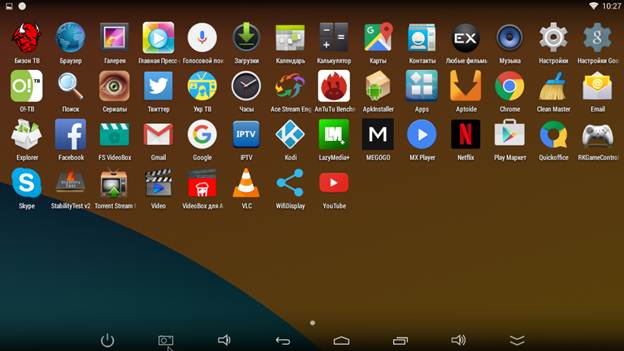 Jy kan Android TV-bokstoepassings van die Google Play Market aflaai. Die diens is reeds as ‘n legstuk op die konsole geïnstalleer.
Jy kan Android TV-bokstoepassings van die Google Play Market aflaai. Die diens is reeds as ‘n legstuk op die konsole geïnstalleer.
Wat jy nodig het om te installeer
Om die toepassingwinkel te begin gebruik, moet u die toestel voorberei:
- maak seker jy het ‘n werkende internet;
- indien nodig, werk die bedryfstelsel op (die dekoderkas kan langer as ‘n jaar in die winkel staan en sy firmware het gedurende hierdie tyd verouderd geraak);
- maak die Speelmark oop in die lys legstukke;
- registreer in die Gmail-posdiens (as hierdie hulpprogram nie beskikbaar is nie, kan jy vanaf ‘n ander toestel na gmail.com gaan en die registrasie voltooi);
- teken aan by die program.
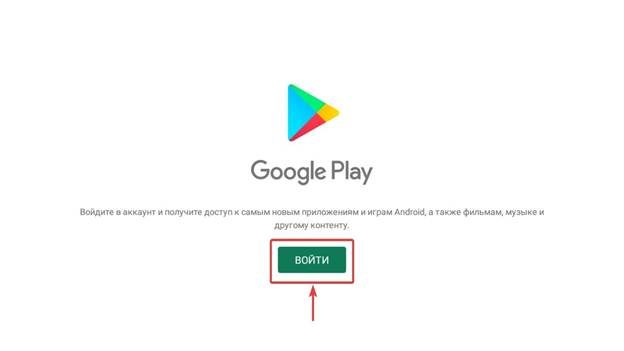
Raad. As jy reeds ‘n rekening op Google Play het (dit is byvoorbeeld oop wanneer jy ‘n Android-slimfoon koop), word dit aanbeveel om dit te gebruik. Jy kan verskeie toestelle aan jou rekening koppel en op afstand (van jou foon) toepassings op die TV-boks installeer.
Hoe om toepassings op Smart Box te installeer
Nadat u aangemeld het, sal die hoof Play Market-venster oopmaak, waarin u na die afdeling “Toepassings” moet gaan. Op die nuwe bladsy kan jy kennis maak met nuwe produkte en gewilde toepassings (om die hele lys uit te brei, klik “Meer”). Naby is daar ‘n oortjie “Kategories” – maak dit oop en ‘n lys van kategorieë sal verskyn. Die widgets sal dan gefiltreer word en slegs die nutsprogramme van die geselekteerde kategorie sal gewys word.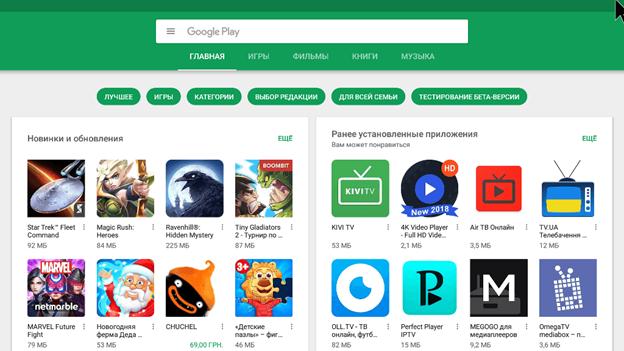 ‘n Spesifieke toepassing kan met die soektog geïnstalleer word. Dit word aanbeveel om die volle naam in te voer, want baie kloonprogramme kan teenwoordig wees. Nadat u die legstuk gekies het waarvan u hou, sal die beskrywing- en installasiebladsy oopmaak:
‘n Spesifieke toepassing kan met die soektog geïnstalleer word. Dit word aanbeveel om die volle naam in te voer, want baie kloonprogramme kan teenwoordig wees. Nadat u die legstuk gekies het waarvan u hou, sal die beskrywing- en installasiebladsy oopmaak:
- in die beskrywing, gedetailleerde inligting oor die nut met tegniese vereistes vir die TV-boks;
- die algehele telling wys hoe gebruikers van die legstuk gehou het;
- in die resensies kan jy altyd uitvind oor die nuanses wat nie in die beskrywing is nie.
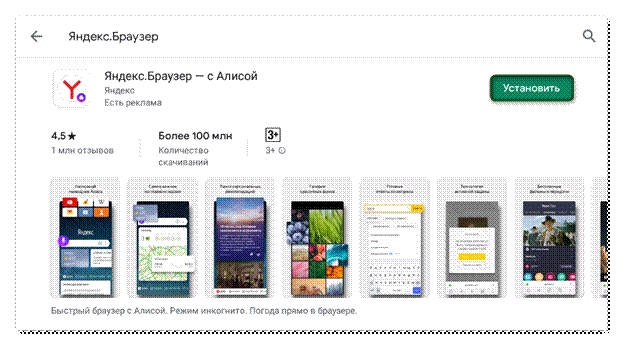 Ook, langs die naam en ikoon van die widget, sal die “Installeer” knoppie verskyn. Wanneer jy daarop klik, sal die aflaai begin, wat die vordering aandui. Naby sommige toepassings, in plaas van om te installeer, kan daar ander opsies wees:
Ook, langs die naam en ikoon van die widget, sal die “Installeer” knoppie verskyn. Wanneer jy daarop klik, sal die aflaai begin, wat die vordering aandui. Naby sommige toepassings, in plaas van om te installeer, kan daar ander opsies wees:
- Maak oop knoppie . Die teenwoordigheid daarvan dui aan dat die program reeds op die TV-boks geïnstalleer is. Om dit te installeer, is dit nie nodig om ‘n aflaai uit te voer nie, sommige widgets verskyn onmiddellik nadat die bedryfstelsel geïnstalleer is. Jy kan hulle reeds gebruik.
- Herlaai-knoppie . Die toepassing is na die toestel afgelaai, maar die huidige weergawe daarvan is nie meer relevant nie. Klik net op die knoppie en wag vir die byvoegings om af te laai.
- “Toestel word nie ondersteun nie” . Die legstuk kan nie gebruik word vir die gebruikte set-top box nie, aflaai is nie moontlik nie.
- Koop knoppie . Jy moet vir hierdie toepassing betaal. Jy kan ook soek vir gratis soortgelyke programme (hulle is dikwels teenwoordig).
As die knoppie verander na “Open” – die aflaai was suksesvol. Die afgelaaide nutsprogramme sal op die toestel wees, en hul lys kan in die “My toepassings”-afdeling bekyk word. Die Play Market ondersteun stroomaflaaie – met ‘n lang installasie van ‘n groot nutsprogram, kan jy die beskrywing daarvan verlaat en ander aflaai. https://cxcvb.com/prilozheniya/kak-na-smart-tv-ustanovit.html
Installasie probleme
‘n Fout met laai kan in twee gevalle voorkom:
- Geen internet konneksie nie . Dit is genoeg om die instellings en die data-uitruilspoed na te gaan.
- Daar is geen vrye spasie nie . Die toestel het nie genoeg geheue nie en moet bevry word (vee onnodige programme uit of dra medialêers na die skyf oor).
Nadat u die probleem opgelos het, herhaal die aflaai.
Verwyder ‘n widget of toepassing uit die Smart Box
As u probleme met die toepassing self het, kan u dit altyd op drie maniere deïnstalleer:
- Op die diens in die afdeling “My toepassings”.
- Deur die toepassingsbestuurder van die TV-boks self.
- In die spyskaart van die widget self.
Afsonderlik is dit die moeite werd om die verkeerde werking van die beta-weergaweprogramme te noem. Onder die onaangename oomblikke is die eindelose laai in die agtergrond, wat die geheue verstop. Om so ‘n nutsprogram te bereken is maklik: jy moet in die toepassingsbestuurder kyk vir ‘n legstuk met ‘n kasgrootte van meer as ‘n paar honderd megagrepe (slegs speletjies het soveel).
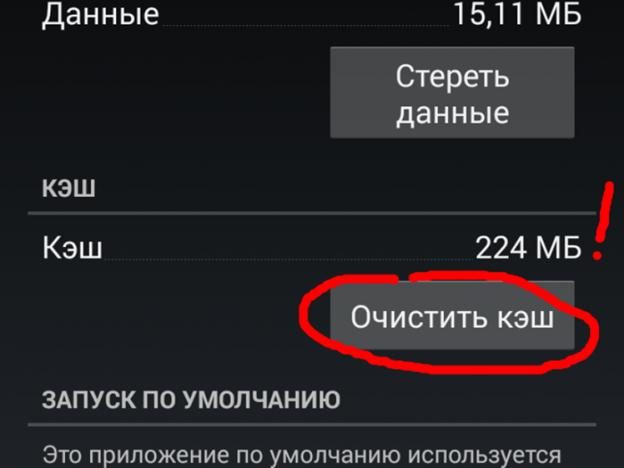
Top 30 Smart BOX-toepassings vir Android vir 2022 – Wat om op Mediabox af te laai vir maksimum kenmerke
Hieronder is die gewildste widgets tot op datum, met die installering waarvan die TV-boks in ‘n regte mediasentrum sal verander. Alle nutsprogramme word gerieflikheidshalwe in tematiese kategorieë gegroepeer.
Mediaspelers
Die standaard speler laat veel te wense oor. nie-funksioneel. Om medialêers te speel, word dit aanbeveel om een van die gewilde spelers af te laai:
- AIMP.
- PowerAMP.
- MX Player Pro.
- VLC.
- Kodi.
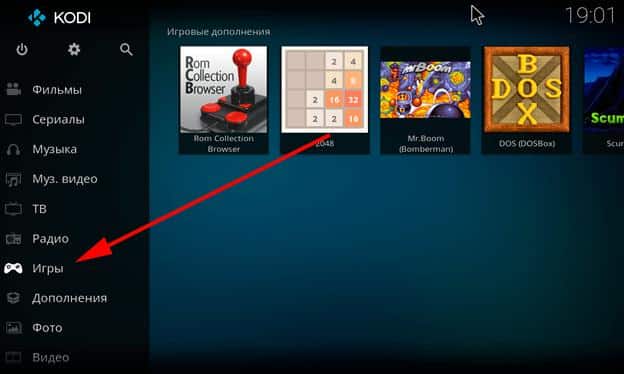 Vir gevorderde gebruikers word dit aanbeveel om aandag te skenk aan die nuutste speler. Kodi is nie net ‘n speler nie, maar ‘n hele mediaplatform wat enige toepassing van musiek tot speletjies speel. Die bewaarplek wat op die speler geïnstalleer is, dien as ‘n aparte firmware.
Vir gevorderde gebruikers word dit aanbeveel om aandag te skenk aan die nuutste speler. Kodi is nie net ‘n speler nie, maar ‘n hele mediaplatform wat enige toepassing van musiek tot speletjies speel. Die bewaarplek wat op die speler geïnstalleer is, dien as ‘n aparte firmware.
IPTV-spelers
Byna alle konvensionele spelers speel interaktiewe TV, maar met beperkte opsies. As u al die funksies benodig met die vermoë om M3U-snitlyste te wysig, word dit aanbeveel om die IPTV-speler afsonderlik af te laai:
- IPTV.
- perfekte speler.
- OttPlayer.
- Televisie.
- ProgTV.
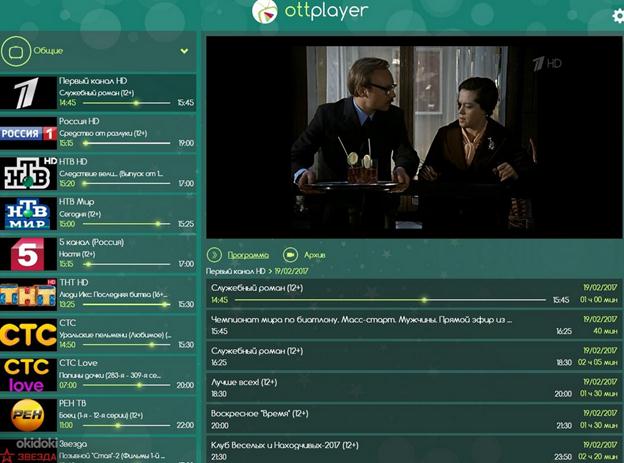 As jy nie snitlyste wil wysig en inhoud wil aanpas nie, kan jy dadelik die eerste speler aflaai. Dit word verteenwoordig deur ‘n klaargemaakte lys met gratis programme. OttPlayer is lank reeds die gewildste onder gebruikers. Daarmee is al die moontlikhede van IP-televisie beskikbaar. Gevorderde gebruikers word ook aangeraai om die Lazy IPTV – snitlysbestuurder
As jy nie snitlyste wil wysig en inhoud wil aanpas nie, kan jy dadelik die eerste speler aflaai. Dit word verteenwoordig deur ‘n klaargemaakte lys met gratis programme. OttPlayer is lank reeds die gewildste onder gebruikers. Daarmee is al die moontlikhede van IP-televisie beskikbaar. Gevorderde gebruikers word ook aangeraai om die Lazy IPTV – snitlysbestuurder
af te laai waarmee jy kanaallyste kan redigeer, saamvoeg en verdeel. https://cxcvb.com/texnologii/iptv/prosmotr-iptv.html
Bioskope
Vir ‘n TV-set-top-boks moet alle aanlyn platforms geïnstalleer wees waar jy gratis flieks kan kyk. Belangrik! Dit is die moeite werd om te verduidelik dat die meeste hulpbronne met heeltemal gratis flieks onwettige programme met seerower-inhoud is. Maar daar is ook wettige aanlyn-bioskope wat gratis toegang bied onder verskeie voorwaardes (proeftydperk, ongewilde films, slegs in SD-gehalte of met advertensies). As jy wil, kan jy die kwaliteit van die webwerf evalueer en dan ‘n goedkoop intekening koop. Byna alle gewilde dienste (behalwe Netflix) het ‘n intekenprys van 100 – 300 roebels.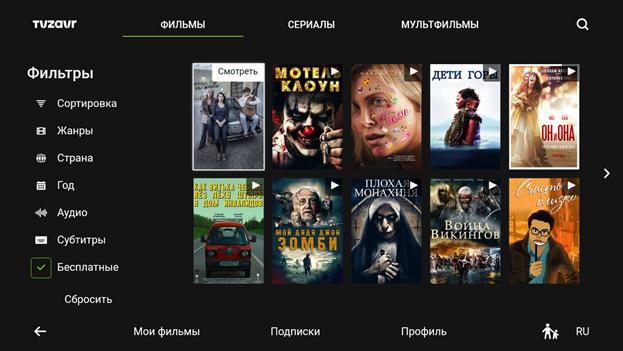 Die beste aanlyn teaters:
Die beste aanlyn teaters:
- KinoPoisk HD.
- TVzavr.
- IVI.
- PRO.
- Netflix.
Alle toonaangewende webwerwe is ewe goed in terme van prys / kwaliteit verhouding. Daarom is dit korrek om aanlyn bioskope met die grootste mediabiblioteek, wat hierbo gelys is, as die beste te beskou.
Aanlyn TV
Anders as IPTV en rolprentteaters, wys aanlyntelevisiedienste individuele programme of selfs hele TV-kanale wat nie op die hooflug is nie.
- Match!TV.
- Rusland.
- EdemTV;
- Soos ‘n TV.
- Oog TV.
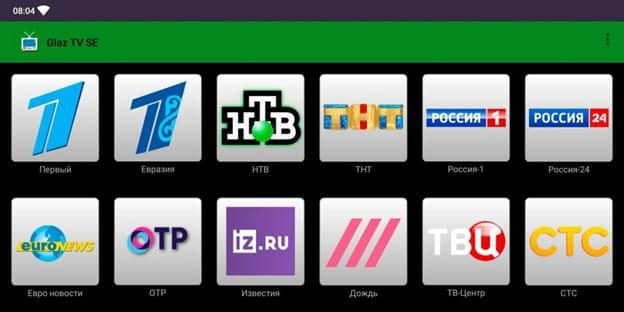 As daar geen voorkeure is vir die vrystellings van spesifieke TV-maatskappye nie, en jy wil net baie verskillende TV-kanale kyk, is dit genoeg om een van die grootste dienste te installeer.
As daar geen voorkeure is vir die vrystellings van spesifieke TV-maatskappye nie, en jy wil net baie verskillende TV-kanale kyk, is dit genoeg om een van die grootste dienste te installeer.
Pasgemaakte widgets
TV-boks op Android kan nie net as ‘n set-top box gebruik word om flieks te kyk nie. Werk met lêers, navigeer, sosiale netwerke is ook belangrik. Hieronder is die programme wat ‘n gevorderde gebruiker sal benodig:
- X-plore bestuurder. ‘n Lêerbestuurder wat dit makliker maak om met berging te werk – speel, vee uit of stuur enige lêer.
- w3bsit3-dns.com . die gewildste Russiese-talige forum om met toepassings te werk en toerusting op te stel (fone, tablette, TV-dekkerbokse). Dit bevat baie wysigings van amptelike widgets, sowel as nuttige nutsprogramme wat nie in die Play Market beskikbaar is nie.
- Notepad . Jy sal dit beslis nodig hê vir volwaardige redigering van IPTV-snitlyste (geen speler sal die voorskouvideo uitvee wat irriterend raak wanneer jy elke snit begin nie). Vir TV-bokse met swak hardeware en minder as 1/8 GB geheue, is FreeNote geskik. Op ander kan jy NotePad ++ veilig aflaai.
- AIDA . Hierdie program vertoon volledige inligting oor die toestel, firmware en sy individuele komponente (verbindings, verwerker, formaatondersteuning, ens.). As daar planne is om die prestasie van die ontvanger te evalueer en programme daarvoor te kies, sal hierdie toepassing handig te pas kom.
- Nord VPN . Hierdie program is nie ‘n professionele anonimiseerder nie. slegs een afgeleë bediener is beskikbaar vir alle gebruikers. Maar as ‘n kyker vir webwerwe wat geblokkeer is om binne die land te besoek, is dit wonderlik.
- Torrent TV . Bestuurder vir die aflaai van torrent-lêers vanaf enige webwerwe. Daar is ook ‘n lêergasheerdiens waar jy interessante video’s kan vind.
- TV afstandbeheer . Hierdie widget sal jou toelaat om jou slimfoon of slimafstandbeheerder as ‘n afstandbeheerder te gebruik. Om te werk, sal jy dieselfde toepassing op die apparaat moet installeer en dit met die TV-boks via Wi Fi sinchroniseer.
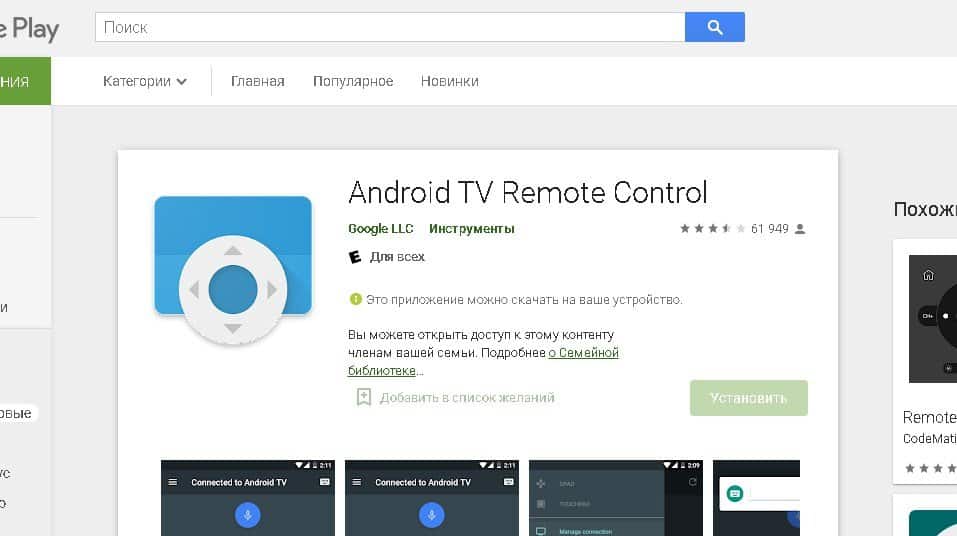
Afstandbeheer vir TV - DrWeb . Hierdie antivirus verbruik minder geheue hulpbronne, so dit is baie algemeen onder TV-bokse. Op meer gevorderde ontvangers kan jy Avast aflaai.
- VK . Messenger VKontakte, spesifiek geoptimaliseer vir kommunikasie met TV-dekkerbokse. Die toepassingskoppelvlak herhaal die webweergawe.
- Google Chrome . Die gewilde blaaier is nou beskikbaar vir Smart TV gebaseer op Android. Vir volle navigeer, sal jy ‘n muis of ‘n universele afstandbeheer met ‘n giroskoop moet koppel.
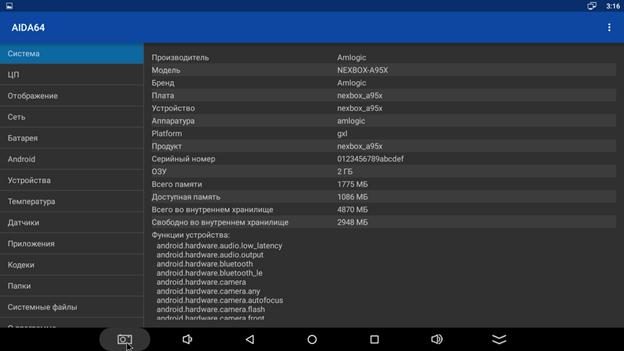 In die Play Market kan jy baie ander pasgemaakte toepassings vir Android TV vind, wat gewild is vir slimfone en skootrekenaars. 6 Beste Android TV Box Apps – Kies, laai af en installeer: https://youtu.be/SM-XBRLMyHI
In die Play Market kan jy baie ander pasgemaakte toepassings vir Android TV vind, wat gewild is vir slimfone en skootrekenaars. 6 Beste Android TV Box Apps – Kies, laai af en installeer: https://youtu.be/SM-XBRLMyHI
Top 10 Android TV-speletjies vir 2022
TV-bokse met ‘n geheuekapasiteit van 2/16 of meer kan die meeste aanlyn- en rekenaarspeletjies laat loop. Vir speletjie-TV-bokse met ‘n goeie grafiese versneller soos X96, kan jy installeer:
- Asfalt 8: Lug;
- Crossy Road;
- Dooie sneller 2;
- In die dooies;
- Zombie Ouderdom 2;
- Vinnig soos ‘n Jakkals;
- BombSquad;
- Pendel nie;
- Verpletter julle Vyande;
- Kwaai voëls
 Aanhangers van ou speletjies kan aanbeveel word om die Gamearch-legstuk te installeer. Daar is baie spelkonsole-emulators beskikbaar in die Play Winkel. Beste Android TV Box Apps – Hersiening 2022: https://youtu.be/-YqlSzQH6oI
Aanhangers van ou speletjies kan aanbeveel word om die Gamearch-legstuk te installeer. Daar is baie spelkonsole-emulators beskikbaar in die Play Winkel. Beste Android TV Box Apps – Hersiening 2022: https://youtu.be/-YqlSzQH6oI
Wenke vir die installering van toepassings
Dit is nie altyd nodig om dadelik die legstuk waarvan jy hou, te begin aflaai nie, want. dit pas dalk nie of werk met foute nie. Die belangrikste ding is om die beskrywing noukeurig te lees:
- In die resensies kan u altyd uitvind oor die werkverrigting van die hulpprogram . As daar mislukkings is, sal daar altyd klagtes wees, en die algehele telling is laer.
- Gee aandag aan die naam van die program . Die teenwoordigheid van die woord beta langsaan beteken ‘n toetsweergawe wat nie volledig getoets is nie. Daar kan ook Pro aan die einde wees – dit dui op ‘n gevorderde weergawe. En as jy van die widget hou, maar dit is betaal, kan jy ‘n gereelde hulpprogram vind deur die soektog (dit kan gratis wees).
- Beskrywing van tegniese eienskappe . As die program beskikbaar is vir installasie, maar die TV-boks voldoen nie aan die verklaarde eienskappe nie, moet jy die belangrikheid daarvan evalueer om dit te gebruik. Dit is byvoorbeeld toelaatbaar om ‘n videoredigeerder te installeer en ly 5-10 minute van vries terwyl die video omgeskakel word. Maar om met rem te speel is onaangenaam.
Tegnies kan gereelde Android-toepassings wat vir slimfone ontwerp is, ook op ‘n TV-dekkerboks geïnstalleer word. Die nutsprogramme sal begin, maar daar sal probleme wees om dit te gebruik:
- Die ontvanger het nie ‘n sensor nie, en die beheer van ‘n hulptoestel (muis, giroskoop) word dalk nie deur die program of speletjie verskaf nie.
- Sommige toepassings ondersteun nie landskaporiëntasie nie en die prent sal nie op die TV-skerm pas nie.
- Die meeste speletjies benodig 144 fps, en ouer analoog-ontvangers met ‘n skermverfrissingstempo van 30 of meer sal ¾ rame laat val.
Daarom maak dit nie sin om die gewone toepassings vir die TV-boks te installeer nie, net ekstra gebruik van interne geheue.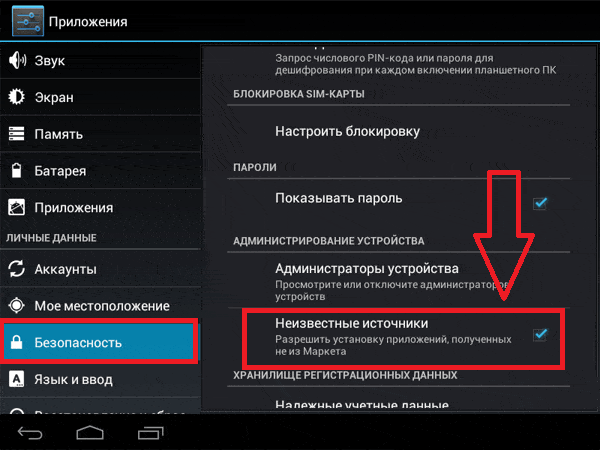 Jy kan ook derdeparty-legstukke aflaai, maar dit is nie veilig nie, daarom is dit beter om eers ‘n antivirus te installeer. Om dit af te laai, moet jy die opsie in die TV-boksinstellings aktiveer.
Jy kan ook derdeparty-legstukke aflaai, maar dit is nie veilig nie, daarom is dit beter om eers ‘n antivirus te installeer. Om dit af te laai, moet jy die opsie in die TV-boksinstellings aktiveer.








